Cách chuyển hình ảnh từ iPhone sang máy tính dễ dàng và nhanh chóng
Khi chỉnh sửa, edit hình ảnh hoặc video trên máy tính; nhưng nếu những tài nguyên đó đều đang được lưu trữ trong điện thoại thì bạn sẽ làm như thế nào? Đương nhiên là ai cũng nghĩ đến việc sao chép/di chuyển các tệp cần thiết từ điện thoại sang máy tính. Nhưng bạn có biết cách chuyển hình ảnh từ iphone sang máy tính chuẩn nhất hay chưa? Hãy tham khảo nội dung từ bài viết này để biết và thực hiện thật đơn giản nhé!
Top những cách chuyển hình ảnh từ iphone sang máy tính
Mục Lục Bài Viết
Có tương đối nhiều cách để chuyển hình ảnh từ một chiếc iPhone sang máy tính, mà mỗi cách đều có những đặc điểm ưu việt riêng. Tùy vào sự thuận tiện cho bản thân, người dùng có thể lựa chọn cách thức phù hợp nhất. Cụ thể những cách chuyển hình ảnh/video sang máy tính từ iPhone như sau:

Top những cách chuyển hình ảnh từ iphone sang máy tính
Cách chuyển hình ảnh từ iPhone sang máy tính qua iCloud
Bước 1: Bạn hãy mở trình duyệt web trên máy tính, sau đó truy cập iCloud.com và nhập ID Apple cùng mật khẩu. Sau đó, nếu iPhone của bạn sử dụng xác thực 2 yếu tố hãy nhấn vào Cho phép. Màn hình điện thoại sẽ cung cấp cho bạn mã PIN gồm 6 chữ số, bạn nhập lại trên máy tính.
Bước 2: Trên PC của bạn lúc này, hãy nhấp chọn Ảnh.
Bước 3: Bạn hãy chọn bất kỳ ảnh nào bạn muốn tải xuống rồi nhấn vào biểu tượng Tải xuống (hình đám mây có mũi tên chỉ xuống dưới).
Có thể bạn chưa biết: Thời điểm nào nên mua iphone tốt nhất?
Cách chuyển hình ảnh từ iPhone sang máy tính qua File Explorer
Bước 1: Đầu tiên bạn cần kết nối iPhone, hoặc iPad với máy tính thông qua cáp Lightning, sau đó chọn mục Tin cậy.
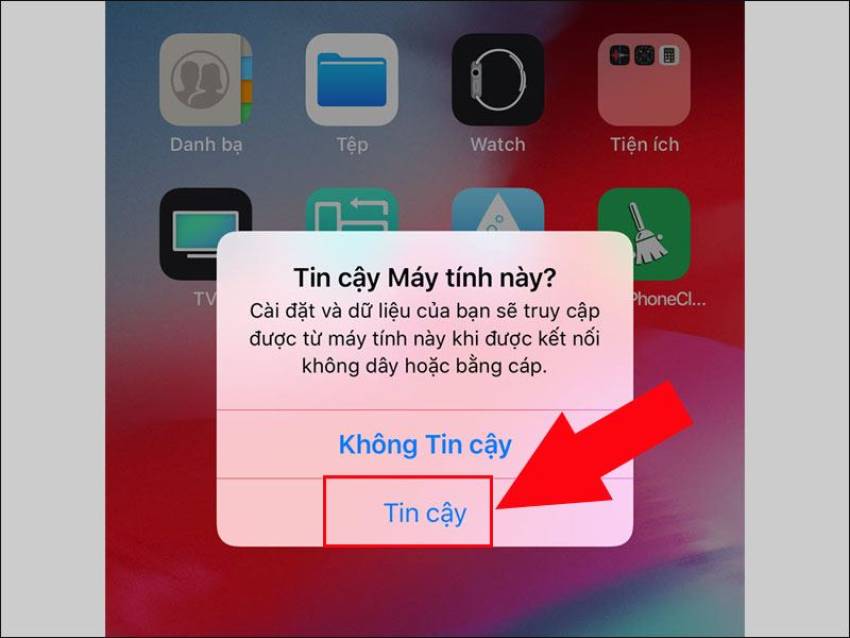
Chọn Tin Cậy để chuyển hình ảnh từ iPhone sang máy tính qua File Explorer
Bước 2: Chọn Apple iPhone
Sau khi kết nối xong, bạn hãy vào My Computer rồi chọn vào mục Apple iPhone.
Bước 3: Chọn Internal Storage
Trong mục Apple iPhone lúc này sẽ hiện lên 1 mục duy nhất là Internal Storage. Bạn hãy click chọn vào đó rồi chọn tiếp thư mục DCMI.
Bước 4: Chọn thư mục có ảnh mà bạn cần sao chép
Tại giao diện thư mục DCMI, bạn hãy chọn một các tệp chứa ảnh mà bạn cần sao chép. Tại đây, sau khi đã chọn ảnh mình cần sao chép thì bạn hãy nhấn chuột phải và chọn Copy để chép ảnh.
Bước 5: Chuyển ảnh vào thư mục cần lưu
Sau khi đã Copy ảnh, bạn tìm đến thư mục lưu ảnh trên máy tính rồi nhấn chuột phải, chọn Paste để hoàn thành nhé!
Sử dụng AirDrop để chuyển hình ảnh không dây giữa iPhone và máy tính
Bước 1: Trên iPhone của mình, bạn truy cập vào Cài đặt, chọn Cài đặt chung. Sau đó chọn vào AirDrop và kích hoạt mục “Mọi người”.
Bước 2: Bạn chọn các ảnh cần chia sẻ rồi nhấn vào biểu tượng chia sẻ ở góc trái.
Bước 3: Tiếp đến, bạn hãy chọn thiết bị mà bạn muốn gửi bức ảnh.
Bước 4: Có một thông báo sẽ hiện ra ở máy tính bạn vừa chọn gửi và lúc này bạn chỉ cần bấm nút “chấp nhận”. Các file ảnh sẽ tự động lưu vào thư viện trên thiết bị người nhận.
Bài viết liên quan: Lỗi Face ID trên iPhone? Hướng dẫn khắc phục và sửa chữa vấn đề
Lưu ý khi chuyển hình ảnh từ iPhone sang máy tính
Sau đây là những điều mà bạn cần hết sức lưu ý để việc chuyển ảnh sang máy tính từ iphone được thực hiện mượt mà nhất:
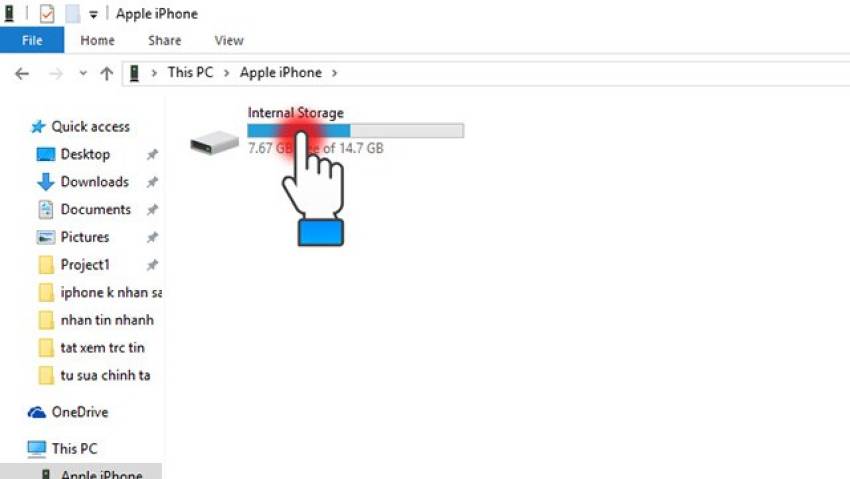
Lưu ý khi chuyển hình ảnh từ iPhone sang máy tính
Duyệt qua và xóa những ảnh không cần thiết trên iPhone trước khi chuyển
Trước khi bạn bắt đầu chuyển hình ảnh từ iPhone sang máy tính, điều quan trọng chính là duyệt qua hoặc xóa những ảnh không cần thiết trên iPhone của mình. Điều này nhằm giảm dung lượng và đảm bảo việc quản lý hình ảnh trở nên dễ dàng hơn.
Lưu ý dung lượng ảnh và dung lượng lưu trữ trên máy tính
Sau khi đã xóa đi những hình ảnh không cần thiết, bạn có thể chuyển hình ảnh sang máy tính một cách dễ dàng. Tuy nhiên, lưu ý rằng một số hình ảnh có dung lượng rất lớn, vì vậy hãy kiểm tra dung lượng còn trống trên máy tính của mình. Nếu cần, hãy dọn dẹp các tập tin không cần thiết trên máy tính để tạo đủ không gian lưu trữ tốt nhất.
126 – Địa chỉ mua thiết bị di động uy tín, chính hãng, giá cả ưu đãi
Nếu như bạn đang muốn tìm kiếm cho mình một chiếc iphone, ipad hay bất kỳ linh kiện, thiết bị điện tử nào của Apple thì chắc chắn bạn không nên bỏ qua store của 126. Tại đây, chúng tôi không chỉ cung cấp cho bạn những sản phẩm chính hãng với mức giá tốt nhất, mà còn đem đến sự an tâm từ chính sách bảo hành và cam kết chất lượng.
Đọc thêm: Hướng dẫn cách khắc phục khi iPhone tự sập nguồn cực hiệu quả tại nhà – 126.vn
Hy vọng bài viết về cách chuyển hình ảnh từ iphone sang máy tính của chúng tôi sẽ hữu ích với bạn đọc trong thời gian tới. Hiện nay, tại 126 đang có rất nhiều những chương trình khuyến mãi cực kỳ hấp dẫn. Do đó, đừng bỏ qua một cách đáng tiếc cơ hội sở hữu thiết bị nhà Apple với mức giá siêu ưu đãi và những phần quà bất ngờ nhé! Hãy liên hệ ngay với chúng tôi hoặc truy cập 126.vn để được hỗ trợ, biết thêm nhiều thông tin thú vị và bổ ích khác.